No siempre fue fácil cambiar el nombre de su cuenta de PlayStation Network (PSN). En realidad, no fue hasta abril de 2019 que Sony permitió que los titulares de cuentas lo hicieran. Ahora, cada cuenta puede cambiar su nombre de usuario una vez de forma gratuita. Cualquier cambio posterior tiene un costo: $ 4.99 si eres suscriptor de PlayStation Plus, o $ 9.99 para todos los demás.
Ya sea que haya superado su nombre de usuario o simplemente desee cambiarlo, lo guiaremos a través del proceso. Sin embargo, hay un par de advertencias para ejecutar primero.
Si juegas principalmente a juegos más nuevos (específicamente, juegos lanzados después del 1 de abril de 2018), Sony dice que no deberías encontrar muchos problemas, si es que hay alguno, con el cambio de nombre de usuario, ya que esos juegos se desarrollaron para admitir esta función. Pero si todavía disfrutas de los juegos anteriores a la era de PS4, esa es otra historia. Sony ha creado una lista de juegos con problemas conocidos que podría encontrar si cambia su nombre de usuario.
Justo antes de cambiar su nombre, Sony le indicará numerosas formas en que algunos de sus valiosos datos guardados del juego podrían verse afectados, ya sea que estén almacenados localmente o en la nube:
- Su ID en línea anterior puede permanecer visible para usted y otros jugadores en algunas áreas
- Puede perder el progreso dentro de los juegos, incluidos los datos guardados del juego, los datos de la tabla de clasificación y el progreso hacia los trofeos.
- Es posible que partes de su juego y aplicaciones no funcionen correctamente tanto en línea como fuera de línea
- Puede perder el acceso al contenido (incluido el contenido pago) que haya adquirido para sus juegos, incluido contenido como complementos y moneda virtual.
Si todavía está dispuesto a cambiar su nombre de usuario, aquí le mostramos cómo hacerlo:
Usando un navegador web
- Su primer paso es inicia sesión en tu cuenta Sony. Una vez que lo haga, verá el nombre de su cuenta de PSN (Sony lo llama su «ID en línea») como la opción superior en la ventana. Haga clic en «Editar» para cambiar su nombre de usuario.
:no_upscale()/cdn.vox-cdn.com/uploads/chorus_asset/file/18980702/psn1.jpg)
- Antes de que pueda continuar, Sony generará las advertencias enumeradas anteriormente. Presiona «Acepto» si quieres continuar.
:no_upscale()/cdn.vox-cdn.com/uploads/chorus_asset/file/18980705/psn4.jpg)
- Hay más advertencias en el siguiente paso. Sony le informa que si tiene problemas, puede revertir el cambio y recuperar su antiguo nombre de usuario. Sin embargo, también advierte que hacerlo puede no solucionar los problemas en caso de que surjan. En otras palabras, existe la posibilidad de que algo se estropee. Si está de acuerdo con el riesgo, siga adelante.
Usando una PlayStation 4
:no_upscale()/cdn.vox-cdn.com/uploads/chorus_asset/file/18980708/20190815084456.jpg)
- En el tablero principal de tu PS4, navega a «Configuración» y selecciónalo
:no_upscale()/cdn.vox-cdn.com/uploads/chorus_asset/file/18980710/20190815084508.jpg)
- Desplácese por la lista hasta que encuentre la opción «Administración de cuentas». Haga clic en eso, luego seleccione «Información de la cuenta»> «Perfil»> «ID en línea».
- Verá las mismas advertencias que muestra Sony a los usuarios del navegador antes de permitir un cambio de nombre de usuario
- Después de aceptar estas advertencias, puede ingresar un nuevo nombre de usuario
Usando una PlayStation 5
El proceso de cambiar su nombre de usuario en PlayStation 5 es similar a lo que vería en PlayStation 4, con algunos pequeños cambios con respecto al diseño del menú y la navegación.
- En el tablero principal de tu PS5, navega a «Configuración» y selecciónalo
- Seleccione «Usuarios y cuentas» > «Cuentas» > «Perfil»
- Verá las mismas advertencias que muestra Sony a los usuarios del navegador antes de permitir un cambio de nombre de usuario
- Después de aceptar estas advertencias, se le pedirá que ingrese sus credenciales de PSN existentes antes de ingresar un nuevo nombre de usuario
¿Cómo recupero mi antiguo nombre de usuario?
Según Sony, puede volver a un nombre de usuario anterior de forma gratuita comunicándose con el Equipo de soporte de PlayStation. Están disponibles por teléfono los días de semana entre las 6 a. m. y las 6 p. m. PT y por chat en línea los días de semana de 6 a. m. a 10 p. m. PT y los fines de semana de 7 a. m. a 8 p. m. PT.
Como mencioné anteriormente, recuerde que Sony no garantiza que volver a su antiguo nombre de usuario solucionará cualquier problema que pueda haber encontrado con el nuevo nombre de usuario.
Actualización 8 de marzo de 2022, 2:20 p. m. ET: Este artículo se publicó originalmente el 15 de agosto de 2019 y se actualizó para agregar una sección sobre cómo cambiar su nombre de usuario en una PS5.